Slik administrerer du Windows 'valgfrie funksjoner Fra PowerShell i Windows

De fleste vet at du kan aktivere eller deaktivere de valgfrie Windows-funksjonene via kontrollpanelet, men i dag skal vi vise deg hvordan du kan gjøre det samme via PowerShell-kommandolinjen i Windows 8.
Administrer Windows Valgfrie funksjoner Fra PowerShell
Det første du vil gjøre er å se hvilke funksjoner du har aktivert, for å gjøre dette, trenger vi for å sende utdataene fra Get-WindowsOptionalFeature cmdlet nedover rørledningen, hvor det kan filtreres og formateres:
Get-WindowsOptionalFeature -Online | Hvor-objekt {$ _. State -eq "Enabled"} | Format-Tabell
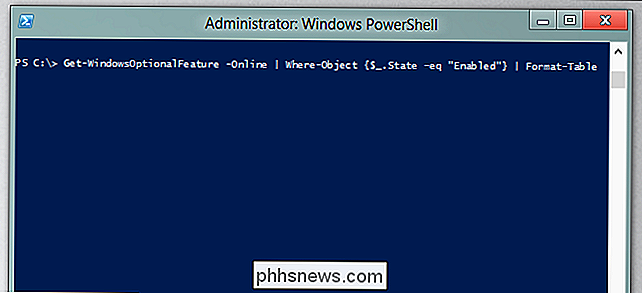
Det gir deg en flott tabelloversikt over hva som er aktivert.

Hvis du vil se hvilke funksjoner som er deaktivert, kan du bruke følgende:
Get-WindowsOptionalFeature -Online | Hvor-objekt {$ _. State -eq "Disabled"} | Format-tabell
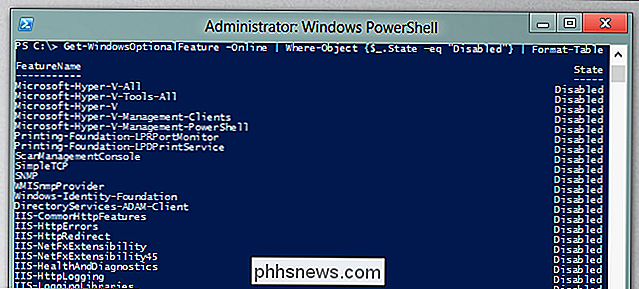
Hvis du trenger å deaktivere en funksjon, kan du bruke følgende:
Deaktiver-WindowsOptionalFeature -FeatureName NetFx3 -Online
Dette forutsetter at funksjonen du vil deaktivere, er NetFx3.
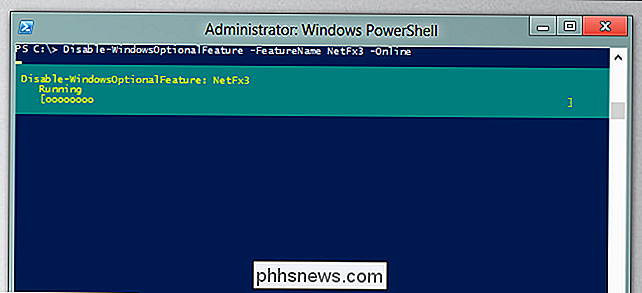
Of Selvfølgelig vil du mest sannsynlig legge til en funksjon som kan gjøres slik:
Aktiver-WindowsOptionalFeature -FeatureName NetFx3 -Online
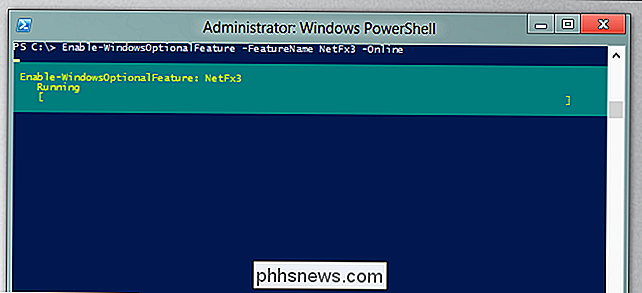
Det er alt der er til det.

Slik endrer du Android TV-enhetsnavnet
Android TV er Googles forsøk på å overta stuen, og med noen enheter tilgjengelig for under $ 99, er det ikke uvanlig for brukerne å ha mer enn en boks. Problemet er at når flere enheter identifiserer seg identisk på nettverket, hvordan skal du vite hvilken er hvilken? Endring av enhetsnavnet er super enkelt, og noe du definitivt vil gjøre hvis du har mer enn én identisk Android TV-boks i huset ditt.

Lag flere nyttige snarveier på Android-startsiden med Nova Launcher-gestus
Hvis du er noe som meg, gjør du mye med Android-telefonen din. Det betyr vanligvis rot på hjemmeskjermene for de fleste brukere, men det trenger ikke å være slik. Nova Launcher-vår favoritt startskjerm for Android-har noen kraftige og unike gestegenskaper som vil ha ditt hjemmeskjermbilde rengjort og kraftigere enn noensinne, med bare en fingervev.



